
Si estás buscando establecer una presencia en línea sin arruinarte, explorar las mejores aplicaciones para crear sitios web gratuitos puede ser un sólido punto de partida. Con características adaptadas para varios niveles de habilidad, estas plataformas pueden ayudarte a crear desde un portafolio simple hasta un sitio más complejo. Cada aplicación, como Wix y Weebly, tiene sus propias fortalezas, y saber cuál se adapta a tus necesidades puede hacer una diferencia significativa. ¿Tienes curiosidad sobre cuáles aplicaciones destacan y por qué podrían ser la elección correcta para tu proyecto? Hay más por descubrir.
- Wix: Constructor de sitios web fácil de usar con función de arrastrar y soltar
- Weebly: Creación de sitios web gratuita y fácil de usar
- WordPress: Plataforma de sitio web altamente personalizable
- Google Sites: Sitios sencillos usando herramientas de Google
- Jimdo: Creación rápida de sitios web con asistencia de IA
- Strikingly: Crea sitios web de una sola página sin esfuerzo
- Webnode: Constructor de sitios web versátil y multilingüe
- Site123: Creación rápida de sitios web responsivos
- Conclusión
Wix: Constructor de sitios web fácil de usar con función de arrastrar y soltar
Wix es un constructor de sitios web fácil de usar con función de arrastrar y soltar que no requiere habilidades de programación, lo que lo hace excelente para principiantes.
Puedes elegir entre más de 900 plantillas personalizables y utilizar potentes herramientas de SEO para mejorar la visibilidad de tu sitio.
Si bien el plan gratuito tiene limitaciones de almacenamiento e incluye la marca de Wix, aún te permite crear un sitio web funcional y atractivo.
Características y detalles de Wix
| Licencia | Gratis / De Pago |
|---|---|
| Fecha de Actualización | 11 de julio de 2023 |
| Plataforma | Web, Móvil |
| Sistema Operativo | Windows, macOS, iOS, Android |
| Idioma | Múltiples (incluyendo inglés, español, etc.) |
| Plantillas Personalizables | 900+ |
| Interfaz de Arrastrar y Soltar | Sí |
| Herramientas SEO | Sí |
| Mercado de Apps | Sí |
| Dominio Personalizado | Disponible con Plan de Pago |
| Anuncios | Incluidos en el Plan Gratuito |
Esta tabla resume las características de Wix, destacando su licencia flexible, accesibilidad multiplataforma y notable funcionalidad de arrastrar y soltar que permite a los usuarios crear sitios web personalizados sin esfuerzo.
Requisitos
| Requisito | Android | iOS | Windows | MacOS |
|---|---|---|---|---|
| Versión de Sistema Mínima | Android 6.0 (Marshmallow) o superior | iOS 13.0 o superior | Windows 10 o superior | macOS 10.14 (Mojave) o superior |
| Espacio de Almacenamiento | Al menos 2 GB disponibles | Al menos 2 GB disponibles | Al menos 2 GB disponibles | Al menos 2 GB disponibles |
| Conexión a Internet | Se recomienda conexión estable | Se recomienda conexión estable | Se recomienda conexión estable | Se recomienda conexión estable |
| Cuenta Wix | Requerida para funcionalidad completa | Requerida para funcionalidad completa | Requerida para funcionalidad completa | Requerida para funcionalidad completa |
| Tamaño de la Aplicación | Aproximadamente 100 MB | Aproximadamente 200 MB | Aproximadamente 1 GB | Aproximadamente 1 GB |
Esta tabla resume los requisitos esenciales para usar la aplicación Wix en diferentes plataformas, destacando las versiones de sistema necesarias, las necesidades de almacenamiento y la importancia de una conexión a Internet estable.
Lo bueno y lo malo de Wix
| Ventajas | Desventajas |
|---|---|
| Interfaz fácil de usar con arrastrar y soltar | El plan gratuito incluye anuncios |
| Más de 900 plantillas personalizables | Almacenamiento limitado en el plan gratuito |
| Herramientas SEO robustas para optimización | Sin dominio personalizado en el plan gratuito |
| Accesible para principiantes y usuarios no técnicos | Algunas funciones avanzadas pueden requerir un plan de pago |
| Actualizaciones regulares para mejorar la funcionalidad | Almacenamiento limitado de 500 MB en el plan gratuito |
| Amplia selección de estilos |
La tabla muestra las fortalezas de Wix, enfatizando su facilidad de uso y características extensas, mientras señala limitaciones clave en su oferta de plan gratuito.
Dónde descargar e instalar Wix Tutorial paso a paso
- Visita el sitio web de Wix: Abre un navegador web en tu computadora o dispositivo móvil y escribe la URL: [www.wix.com](https://www.wix.com). Presiona 'Enter' para acceder al sitio.
- Comienza el proceso de registro: Una vez que estés en la página de inicio de Wix, localiza y haz clic en el botón 'Comenzar ahora' que se muestra de manera prominente en la pantalla. Este botón te guiará al proceso de creación de cuenta.
- Crea tu cuenta: Puedes crear una cuenta utilizando tu dirección de correo electrónico o un inicio de sesión en redes sociales como Facebook o Google. Si eliges usar un correo electrónico, completa los campos requeridos, como tu dirección de correo electrónico y una contraseña. Después de completar tus datos, haz clic en el botón 'Continuar'.
- Elige el tipo de sitio web: Después del registro, Wix puede pedirte que respondsas algunas preguntas sobre qué tipo de sitio web deseas crear. Sigue las instrucciones en pantalla y selecciona las opciones más relevantes para tus necesidades.
- Selecciona una plantilla: Navega a través de la extensa biblioteca de más de 900 plantillas personalizables. Puedes filtrarlas por categorías relacionadas con el propósito de tu sitio web (por ejemplo, negocio, portafolio, blog). Haz clic en una plantilla que te guste para comenzar a personalizarla.
- Usa el editor de arrastrar y soltar: Una vez que hayas seleccionado una plantilla, el editor de arrastrar y soltar de Wix se cargará. Este editor te permite personalizar tu sitio web fácilmente. Puedes arrastrar elementos (texto, imágenes, botones) a tu página y posicionarlos como desees.
- Agrega aplicaciones para funcionalidad adicional: Para mejorar tu sitio web, navega al Mercado de Aplicaciones de Wix haciendo clic en la opción 'Agregar aplicaciones' en el editor. Explora varias aplicaciones gratuitas y de pago que ofrecen servicios como integración de redes sociales, sistemas de reservas y más.
- Administra la configuración de tu sitio web: Accede a la configuración de tu sitio a través del panel de control fácil de usar. Aquí, puedes administrar el registro de dominio, la configuración de SEO y las herramientas de marketing. Asegúrate de configurar estas opciones para optimizar el rendimiento de tu sitio web.
- Previsualiza tu sitio web: Antes de publicar tu sitio, haz clic en el botón 'Previsualizar' en el editor para ver cómo se ve tu sitio web en dispositivos de escritorio y móviles. Haz los ajustes necesarios según sea necesario.
- Publica tu sitio web: Cuando estés satisfecho con tu sitio web, haz clic en el botón 'Publicar'. Ten en cuenta que si estás utilizando un plan gratis, tu sitio se activará con la marca de Wix y anuncios.
- Considera actualizar: Si deseas eliminar los anuncios de Wix y obtener acceso a funciones adicionales, considera actualizar a un plan premium. Puedes hacer esto a través de tu panel de control seleccionando la opción de actualización relevante.
- Accede a tu sitio web en cualquier momento: Una vez publicado, puedes acceder a tu sitio web en cualquier momento a través de tu cuenta de Wix. Simplemente inicia sesión en tu cuenta y gestiona tu sitio desde el panel de control.
Otros Consejos
- Explora tutoriales y el Centro de Ayuda: Wix ofrece una variedad de tutoriales en video y artículos en su Centro de Ayuda para ayudarte con funciones o diseños más avanzados.
Weebly: Creación de sitios web gratuita y fácil de usar
Weebly hace que crear un sitio web gratuito sea sencillo con su interfaz de arrastrar y soltar, perfecta para aquellos sin habilidades de codificación.
Encontrarás una variedad de plantillas personalizables adecuadas para sitios personales o pequeñas empresas, además de opciones de comercio electrónico a través de la integración con Square.
Aunque el plan gratuito de Weebly tiene sus limitaciones, incluyendo anuncios en tu sitio, aún ofrece características esenciales como herramientas básicas de SEO para ayudar a mejorar tu visibilidad en línea.
Características y detalles de Weebly
| Licencia | Gratuita |
|---|---|
| Fecha de Actualización | No especificada |
| Plataforma | Basada en la web |
| SO | Multiplataforma |
| Idioma | Múltiples (Inglés, Español, etc.) |
| Plantillas | Personalizables |
| Soporte para E-commerce | Sí |
| Herramientas SEO | Integradas |
| Transferencia de Datos | Ilimitada |
| Dominio | Con marca Weebly |
Esta tabla destaca las características clave de Weebly, mostrando su accesibilidad a través de una plataforma gratuita, amplias opciones de personalización y herramientas integradas que apoyan la creación de sitios web y el comercio electrónico.
Requisitos
| Requisito | Android | iOS | Windows | MacOS |
|---|---|---|---|---|
| Versión del Sistema Mínima | Android 6.0 (Marshmallow) o superior | iOS 13.0 o superior | Windows 10 o superior | macOS 10.14 (Mojave) o superior |
| Espacio de Almacenamiento | Al menos 2 GB disponibles | Al menos 2 GB disponibles | Al menos 2 GB disponibles | Al menos 2 GB disponibles |
| Conexión a Internet | Conexión estable recomendada | Conexión estable recomendada | Conexión estable recomendada | Conexión estable recomendada |
| Cuenta de Weebly | Requerida para funcionalidad completa | Requerida para funcionalidad completa | Requerida para funcionalidad completa | Requerida para funcionalidad completa |
| Tamaño de la Aplicación | Plataforma basada en la web | Plataforma basada en la web | Plataforma basada en la web | Plataforma basada en la web |
Esta tabla describe los requisitos básicos para utilizar Weebly en múltiples plataformas, enfatizando la necesidad de especificaciones del sistema similares para un rendimiento ideal sin importar el sistema operativo o dispositivo.
Lo bueno y lo malo de Weebly
| Pros | Cons |
|---|---|
| Interfaz fácil de usar con arrastrar y soltar | Incluye anuncios en sitios publicados |
| Transferencias de datos ilimitadas en el plan gratuito | Opciones de personalización limitadas |
| Soporta comercio electrónico con productos ilimitados | Comisiones por ventas |
| No se requiere experiencia en codificación | Funciones básicas en la versión gratuita |
| Atractivo para proyectos personales | Puede carecer de una apariencia profesional |
| Adecuado para principiantes |
Esta tabla describe las ventajas del enfoque fácil de Weebly y sus ofertas gratuitas, mientras que también señala desventajas como anuncios y personalización limitada para usuarios avanzados.
Dónde descargar e instalar Weebly Tutorial paso a paso
- Visita el sitio web de Weebly: Abre tu navegador web preferido y dirígete al sitio oficial de Weebly en [weebly.com](https://www.weebly.com).
- Regístrate para crear una cuenta: En la página de inicio de Weebly, haz clic en el botón 'Comenzar' o 'Registrarse'. Esto te redirigirá a la página de creación de cuenta.
- Proporciona tu información: Ingresa tu dirección de correo electrónico y crea una contraseña en los campos proporcionados. Asegúrate de elegir una contraseña fuerte por motivos de seguridad.
- Confirma tu cuenta: Dependiendo del proceso actual de Weebly, es posible que debas confirmar tu cuenta a través de un correo electrónico enviado a la dirección que proporcionaste. Revisa tu bandeja de entrada para un correo de bienvenida de Weebly y haz clic en el enlace de verificación, si es necesario.
- Inicia sesión en tu cuenta: Una vez que tu cuenta esté confirmada (si aplica), regresa al sitio web de Weebly e inicia sesión usando tu correo electrónico y contraseña.
- Elige una plantilla: Después de iniciar sesión, se te pedirá que elijas una plantilla de sitio web. Navega por las opciones disponibles y selecciona la que mejor se adapte a tus necesidades para comenzar a construir tu sitio web.
- Familiarízate con el panel de control: Una vez que selecciones una plantilla, serás llevado al panel de control de Weebly. Esta área proporciona una interfaz amigable de arrastrar y soltar para personalizar tu sitio.
- Personaliza tu sitio: Utiliza las herramientas integradas para agregar elementos como texto, imágenes y formularios de contacto. Puedes arrastrar elementos desde la barra lateral a tu lienzo para diseñar el diseño de tu sitio web.
- Previsualiza tu sitio web: De vez en cuando, previsualiza tu sitio haciendo clic en el botón "Previsualizar" para ver cómo aparecerán tus cambios a los visitantes.
- Publica tu sitio web: Una vez que estés satisfecho con tu sitio, haz clic en el botón "Publicar" ubicado en la esquina superior derecha del panel de control. Esto hace que tu nuevo sitio web sea accesible al público. Ten en cuenta que en la versión gratuita, tu sitio tendrá la marca de Weebly.
Otros Consejos
- Mantente actualizado: Aunque Weebly opera en línea, revisa frecuentemente su sitio web en busca de actualizaciones y nuevas características para mejorar tu experiencia en la creación de sitios web.
WordPress: Plataforma de sitio web altamente personalizable
Cuando eliges WordPress para tu sitio web, estás accediendo a una plataforma increíblemente personalizable que satisface una amplia gama de necesidades.
Encontrarás miles de temas y plugins que te ayudarán a adaptar tu sitio, ya sea para un blog, un portafolio o una tienda en línea.
En esta sección, cubriremos las características clave, requisitos, los pros y contras de usar WordPress, y una guía paso a paso para descargar e instalar la plataforma.
Características y detalles de WordPress
| Licencia | Código abierto |
|---|---|
| Fecha de actualización | Julio 2023 |
| Plataforma | Basada en la web |
| Tipos de contenido | Blogs, portafolios, comercio electrónico |
| Personalización | Más de 6,000 temas, miles de plugins |
| Características SEO | Permalinks personalizables, sitemaps, plugins SEO |
| Cuota de mercado | 43% de todos los sitios web |
| Desarrollador | Fundación WordPress |
Esta tabla describe las características clave y los detalles técnicos de WordPress, destacando su naturaleza de código abierto, el soporte para diversos tipos de contenido, amplias opciones de personalización, sólidas capacidades SEO y una presencia significativa en el mercado.
Requisitos
| Requisito | Android | iOS | Windows | MacOS |
|---|---|---|---|---|
| Versión del Sistema Mínima | Android 5.0 (Lollipop) o superior | iOS 11.0 o superior | Windows 7 o superior | macOS 10.12 (Sierra) o superior |
| Espacio de Almacenamiento | Al menos 2 GB disponibles | Al menos 2 GB disponibles | Al menos 2 GB disponibles | Al menos 2 GB disponibles |
| Conexión a Internet | Conexión estable recomendada | Conexión estable recomendada | Conexión estable recomendada | Conexión estable recomendada |
| Configuración de Cuenta | Requerida para funcionalidad completa | Requerida para funcionalidad completa | Requerida para funcionalidad completa | Requerida para funcionalidad completa |
| Tamaño de la Aplicación | Aproximadamente 100 MB | Aproximadamente 150 MB | Aproximadamente 1 GB | Aproximadamente 1 GB |
Esta tabla resalta los diversos requisitos del sistema operativo para instalar WordPress, enfatizando la necesidad de versiones compatibles, suficiente almacenamiento y una conexión a internet estable en todas las plataformas.
Lo bueno y lo malo de WordPress
| Ventajas | Desventajas |
|---|---|
| Altamente personalizable con miles de temas | Curva de aprendizaje pronunciada para principiantes |
| Soporta tanto hosting gratuito como premium | Posibles problemas de compatibilidad con los plugins |
| Plataforma de código abierto para una flexibilidad extensa | La dependencia de plugins de terceros puede ralentizar el rendimiento |
| Gran comunidad para soporte y recursos | Se requieren habilidades técnicas básicas para la autoalojamiento |
| Gestión de contenido fácil de usar | Algunas características pueden estar limitadas en los planes gratuitos |
| Actualizaciones y mejoras regulares |
La tabla destaca las ventajas significativas de WordPress, particularmente su personalización y el soporte de la comunidad, aunque también señala desafíos como la curva de aprendizaje inicial y los problemas de compatibilidad con los plugins.
Dónde descargar e instalar WordPress Tutorial paso a paso
1. Visitar el sitio web oficial de WordPress: Abre tu navegador web preferido y ve a [WordPress.org](https://wordpress.org).
2. Navegar a la página de descarga: En la página de inicio, busca el botón 'Obtener WordPress', que generalmente se muestra de forma prominente, y haz clic en él para ser redirigido a la sección de descarga.
3. Descargar la última versión: En la página de descarga, haz clic en el enlace que dice 'Descargar WordPress' para descargar la última versión del software en formato .zip. Esto comenzará el proceso de descarga.
4. Descomprimir el archivo descargado: Una vez que la descarga esté completa, localiza el archivo .zip en tu carpeta de descargas. Haz clic derecho en el archivo y selecciona 'Extraer todo' o utiliza una herramienta de extracción de archivos para descomprimir el contenido.
5. Acceder al panel de control de tu hosting: Inicia sesión en tu cuenta de hosting. La mayoría de los proveedores de hosting ofrecerán un panel de control como cPanel, Plesk o su propia interfaz personalizada.
6. Usar cliente FTP o administrador de archivos: Dependiendo de tu preferencia, puedes acceder al Administrador de Archivos en tu panel de control de hosting o usar un cliente FTP como FileZilla para subir los archivos de WordPress.
7. Subir los archivos de WordPress al servidor: En el Administrador de Archivos o en tu cliente FTP, navega hasta el directorio donde deseas instalar WordPress (generalmente el directorio raíz o una carpeta llamada 'public_html'). Sube todos los archivos extraídos de WordPress a este directorio.
8. Crear una base de datos MySQL: Regresa a tu panel de control de hosting y busca la opción para Bases de Datos MySQL. Crea una nueva base de datos y un nuevo usuario. Asegúrate de otorgar al usuario todos los privilegios para esta base de datos. Toma nota del nombre de la base de datos, el nombre de usuario y la contraseña.
9. Configurar el archivo wp-config.php: En el directorio donde subiste los archivos de WordPress, localiza el archivo llamado `wp-config-sample.php`. Renómbralo a `wp-config.php`. Abre este archivo en un editor de texto y completa los detalles de la base de datos que creaste:
- DB_NAME: El nombre de tu base de datos.
- DB_USER: Tu nombre de usuario de base de datos.
10. Acceder a la URL de tu sitio web: Abre un navegador web y escribe la URL de tu sitio web en la barra de direcciones (por ejemplo, www.tudominio.com). Esto debería llevarte a la página de instalación de WordPress.
11. Seleccionar idioma: En la pantalla de instalación de WordPress, selecciona tu idioma deseado del menú desplegable y haz clic en 'Continuar'.
12. Ingresar información de la base de datos: Completa el formulario con la información de la base de datos:
- Nombre de la base de datos
- Nombre de usuario
- Contraseña
- Host de la base de datos (generalmente 'localhost')
13. Ejecutar la instalación: Haz clic en el botón 'Enviar' después de completar los detalles. Si todo es correcto, verás un mensaje de confirmación. Haz clic en 'Ejecutar la instalación'.
14. Configurar tu sitio: Ahora necesitarás completar información para tu nuevo sitio:
- Título del sitio
- Nombre de usuario (para acceso de administrador)
- Contraseña (para acceso de administrador)
- Tu dirección de correo electrónico
15. Completar la instalación: Una vez que completes todos los campos necesarios, haz clic en 'Instalar WordPress'.
16. Acceder a tu panel de control de WordPress: Después de que la instalación se complete, verás un mensaje de éxito. Haz clic en el botón 'Iniciar sesión' para acceder a tu nuevo panel de control de WordPress usando el nombre de usuario y la contraseña de administrador que creaste.
17. Personalizar y crear contenido: Ahora estás listo para explorar tu panel de control de WordPress donde puedes personalizar tu sitio web y comenzar a agregar contenido.
Otros consejos
- Actualizar regularmente: Verifica que actualices regularmente WordPress, temas y plugins para mantener tu sitio seguro.
- Hacer copias de seguridad de tu sitio: Considera usar un plugin de copia de seguridad o tu solución de hosting para mantener tu sitio web respaldado regularmente.
Google Sites: Sitios sencillos usando herramientas de Google
Google Sites es una plataforma gratuita que te permite crear sitios web simples utilizando herramientas de Google familiares, lo que la hace perfecta para principiantes.
Encontrarás una interfaz fácil de usar similar a Google Docs, que permite una navegación y edición sencillas.
Si bien ofrece personalización limitada y carece de herramientas SEO integradas, sigue siendo una opción sólida para proyectos personales o sitios simples.
Características y detalles de Google Sites
| Licencia | Gratuita |
|---|---|
| Fecha de Actualización | No Especificada |
| Plataforma | Basada en la web |
| SO | Multiplataforma |
| Plantillas | 12 |
| Temas | 6 |
| Personalización | Limitada |
| Herramientas de SEO | Ninguna |
| Dominio | Subdominio de Google |
| Casos de Uso Ideales | Proyectos personales, sitios web internos para equipos, pequeños sitios informativos |
| Facilidad de Uso | Alta |
| Experiencia en Codificación Requerida | Ninguna |
Google Sites ofrece una plataforma sencilla y gratuita para crear sitios web básicos de manera eficiente, dirigida a usuarios sin experiencia en codificación. Sin embargo, sus limitaciones en personalización y herramientas de SEO pueden afectar las necesidades profesionales.
Requisitos
| Requerimiento | Android | iOS | Windows | MacOS |
|---|---|---|---|---|
| Versión del Sistema Mínima | Android 6.0 (Marshmallow) o superior | iOS 13.0 o superior | Cualquier navegador web | Cualquier navegador web |
| Espacio de Almacenamiento | Al menos 100 MB disponibles | Al menos 100 MB disponibles | Al menos 100 MB disponibles | Al menos 100 MB disponibles |
| Conexión a Internet | Conexión estable recomendada | Conexión estable recomendada | Conexión estable recomendada | Conexión estable recomendada |
| Cuenta de Google | Requerida para funcionalidad | Requerida para funcionalidad | Requerida para funcionalidad | Requerida para funcionalidad |
| Tamaño de la Aplicación | N/A (aplicación basada en la web) | N/A (aplicación basada en la web) | N/A (aplicación basada en la web) | N/A (aplicación basada en la web) |
Esta tabla describe los requisitos necesarios para acceder a Google Sites en varias plataformas, enfatizando la necesidad de una conexión a internet estable y una cuenta de Google.
Lo bueno y lo malo de Google Sites
| Pros | Contras |
|---|---|
| Totalmente gratis | Herramientas de SEO limitadas |
| Interfaz de usuario intuitiva | Opciones de personalización limitadas |
| Colaboración en tiempo real | No es adecuado para sitios web complejos |
| Integración con Google Workspace | Puede afectar la visibilidad en los motores de búsqueda |
| Simplifica la creación de sitios web | |
| Bueno para sitios personales y pequeños |
Esta tabla describe las ventajas y desventajas de Google Sites, mostrando su accesibilidad y características de colaboración junto con limitaciones en SEO y personalización.
Dónde descargar e instalar Google Sites Tutorial paso a paso
- Abre tu Navegador Web: Comienza lanzando tu navegador web preferido (como Chrome, Firefox, Safari, etc.) en tu computadora o dispositivo.
- Navega a Google Sites: En la barra de direcciones en la parte superior de tu navegador, escribe la URL: `https://sites.google.com` y presiona 'Enter' para visitar el sitio web de Google Sites.
- Inicia Sesión con Tu Cuenta de Google: Una vez que llegues a la página de Google Sites, haz clic en el botón 'Iniciar sesión' ubicado en la esquina superior derecha de la página. Ingresa las credenciales de tu cuenta de Google (correo electrónico y contraseña) para acceder a Google Sites.
- Crea un Nuevo Sitio: Después de iniciar sesión, serás llevado a la página principal de Google Sites. Aquí, localiza y haz clic en el botón '+' o el botón 'Crear' para iniciar el proceso de creación de un nuevo sitio.
- Elige una Plantilla o Comienza en Blanco: Aparecerá un menú con varias plantillas para elegir. Puedes seleccionar una de las plantillas disponibles para tu sitio u optar por comenzar desde un lienzo en blanco seleccionando “En blanco”.
- Utiliza el Editor de Arrastrar y Soltar: Una vez que hayas seleccionado tu plantilla o lienzo en blanco, ingresarás a la interfaz de editor. Usa el editor de arrastrar y soltar para agregar elementos de contenido a tu sitio, como cuadros de texto, imágenes y videos.
- Invita a Colaboradores: Si deseas permitir que otros ayuden con la creación del sitio, haz clic en el botón 'Compartir' ubicado en la esquina superior derecha. Ingresa las direcciones de correo electrónico de los usuarios que deseas invitar y selecciona sus permisos de edición (puede editar o solo ver), luego haz clic en 'Enviar'.
- Previsualiza Tu Sitio: Antes de publicar, puedes previsualizar tu sitio haciendo clic en el botón 'Previsualizar' (ícono de ojo) en la esquina superior derecha. Esto te permite ver cómo se verá el sitio para los visitantes.
- Publica Tu Sitio: Una vez que estés satisfecho con el contenido y el diseño, haz clic en el botón 'Publicar'. Se te pedirá que establezcas una dirección web (URL) para tu sitio.
- Finaliza la URL: Ingresa tu dirección web deseada que se utilizará para acceder a tu sitio. Puedes previsualizarla antes de finalizar. Haz clic en 'Publicar' nuevamente para hacer tu sitio vivo y accesible a otros.
- Accede a Tu Sitio Publicado: Después de publicar, puedes acceder a tu sitio ingresando la URL en tu navegador. Siempre puedes regresar a Google Sites para hacer ediciones o actualizaciones según sea necesario.
Otros Consejos
- Guarda Regularmente: Aunque Google Sites guarda tu trabajo automáticamente, es una buena práctica revisar y comprobar tu progreso con frecuencia.
- Usa Recursos de Ayuda: Si encuentras dificultades o necesitas más funciones, explora los recursos de ayuda de Google Sites disponibles a través del menú de ayuda (ícono de signo de interrogación) dentro del generador del sitio.
Jimdo: Creación rápida de sitios web con asistencia de IA
Jimdo hace que la creación de sitios web sea rápida y fácil al utilizar inteligencia artificial para generar un sitio funcional en solo minutos.
Verás que no se requieren habilidades de codificación, lo que lo hace perfecto para principiantes y pequeñas empresas que buscan estar en línea rápidamente.
En esta sección, cubriremos las características clave de Jimdo, los requisitos, los pros y los contras de usar la plataforma, y una guía paso a paso sobre cómo descargarlo e instalarlo.
Características y detalles de Jimdo
| Licencia | Gratuita y Premium |
|---|---|
| Fecha de Actualización | Octubre 2023 |
| Plataforma | Web |
| SO | Multiplataforma |
| Idioma | Múltiples idiomas |
| Plantillas | Personalizables para diversas industrias |
| Diseño Responsivo | Sí |
| Herramientas SEO | Integradas |
| Facilidad de Uso | No se requieren habilidades de codificación |
| Anuncios (Versión Gratuita) | Sí |
| Limitaciones de Almacenamiento | Sí (en la Versión Gratuita) |
Esta tabla encapsula las características principales de Jimdo, enfatizando su versatilidad a través de plataformas, facilidad de uso y herramientas SEO, haciéndolo adecuado para una variedad de usuarios e industrias.
Requisitos
| Requerimiento | Android | iOS | Windows | MacOS |
|---|---|---|---|---|
| Versión de Sistema Mínima | Android 6.0 (Marshmallow) o superior | iOS 13.0 o superior | Windows 10 o superior | macOS 10.14 (Mojave) o superior |
| Espacio de Almacenamiento | Al menos 2 GB disponibles | Al menos 2 GB disponibles | Al menos 2 GB disponibles | Al menos 2 GB disponibles |
| Conexión a Internet | Conexión estable recomendada | Conexión estable recomendada | Conexión estable recomendada | Conexión estable recomendada |
| Contenido Básico | Requerido para poblar el sitio | Requerido para poblar el sitio | Requerido para poblar el sitio | Requerido para poblar el sitio |
| Compatibilidad de Navegadores | Chrome, Firefox, o equivalente | Safari, Chrome, o equivalente | Edge, Chrome, o equivalente | Safari, Chrome, o equivalente |
Esta tabla describe los requisitos para usar Jimdo en varios sistemas operativos y dispositivos, enfatizando la necesidad de una conexión a internet estable y contenido básico para la creación de sitios web.
Lo bueno y lo malo de Jimdo
| Ventajas | Desventajas |
|---|---|
| Interfaz fácil de usar | Funciones avanzadas limitadas |
| Asistencia de IA para creación rápida de sitios web | Funcionalidades de e-commerce faltantes |
| Plan gratuito disponible | Anuncios en los sitios de los usuarios |
| Plantillas responsivas y versátiles | Restricciones de personalización |
| Herramientas de SEO integradas | Se requiere un plan premium para actualizaciones |
| Adecuado para diversos propósitos de sitios web |
Esta tabla destaca las fortalezas de Jimdo, como su diseño fácil de usar y plantillas versátiles, al tiempo que también menciona sus inconvenientes, principalmente relacionados con funciones avanzadas y anuncios.
Dónde descargar e instalar Jimdo Tutorial paso a paso
- Visita el sitio web oficial de Jimdo: Abre tu navegador web preferido y ve al sitio web oficial de Jimdo escribiendo la URL: [www.jimdo.com](https://www.jimdo.com).
- Elige crear un sitio web: Una vez que estés en la página de inicio, busca el botón o enlace que dice "Crear un sitio web" o "Empezar". Haz clic en él para comenzar el proceso de registro.
- Regístrate para obtener una cuenta gratuita: Se te pedirá que te registres para obtener una cuenta. Completa la información requerida, como tu dirección de correo electrónico y contraseña, o elige registrarte utilizando una cuenta de Google o Facebook existente.
- Selecciona tu plantilla: Después de crear tu cuenta, se te guiará a través de una serie de indicaciones. Una de las indicaciones te pedirá que elijas una plantilla para tu sitio web. Navega por los diseños disponibles y selecciona uno que se adapte a tu visión.
- Personaliza tu plantilla utilizando herramientas de IA: Una vez que hayas seleccionado una plantilla, puedes personalizarla utilizando las herramientas de IA de Jimdo. Sigue las instrucciones en pantalla para personalizar tu sitio con imágenes, texto y otro contenido que refleje tu marca o propósito.
- Edita tu sitio en tiempo real: Jimdo proporciona una interfaz de arrastrar y soltar para ayudarte a editar tu sitio web fácilmente. Agrega o reorganiza elementos como imágenes, cuadros de texto y botones arrastrándolos a la ubicación deseada en la página.
- Previsualiza tu sitio web: A medida que realices cambios, es importante previsualizar tu sitio web para ver cómo se ve. Busca la opción de vista previa, generalmente indicada por un icono de ojo o similar, y haz clic en ella para ver tus ediciones.
- Publica tu sitio web: Una vez que estés satisfecho con tu diseño, encuentra el botón "Publicar", que generalmente se encuentra en la parte superior derecha de la interfaz. Haz clic en él para publicar tu sitio web al instante.
- Recibe tu subdominio gratuito: Después de publicar, Jimdo te proporcionará un subdominio gratuito. Esta es la dirección web (URL) que otros utilizarán para acceder a tu sitio. Asegúrate de anotarlo.
- Utiliza las funciones SEO incorporadas: Para mejorar la visibilidad de tu sitio web, explora y utiliza las funciones SEO incorporadas ofrecidas por Jimdo. Estas herramientas te ayudarán a optimizar tu sitio para los motores de búsqueda.
Otros consejos
- Accede a Jimdo en cualquier momento: Dado que Jimdo es una solución basada en la nube, puedes acceder a tu sitio web y editarlo en cualquier momento directamente desde tu navegador web.
- Considera las características premium: Si bien Jimdo ofrece un plan gratuito, considera explorar las características premium para una personalización avanzada y beneficios adicionales a medida que tu sitio web crezca.
Strikingly: Crea sitios web de una sola página sin esfuerzo
Strikingly facilita la creación de sitios web de una sola página que muestran tus ideas de manera efectiva.
Con su interfaz de arrastrar y soltar fácil de usar, incluso si no tienes habilidades de programación, puedes diseñar un sitio visualmente atractivo en poco tiempo.
A medida que exploramos sus características, beneficios y posibles desventajas, verás por qué podría ser la opción adecuada para tus proyectos o portafolios personales.
Características y detalles de Strikingly
| Licencia | Gratis |
|---|---|
| Fecha de Actualización | 11 de julio de 2023 |
| Plataforma | Web |
| Compatibilidad Móvil | Sí |
| Plantillas | Variadas |
| Tipo de Editor | Arrastrar y soltar |
| Se Requiere Codificación | No |
| Herramientas SEO | Integradas |
| Limitaciones del Plan Gratis | Productos limitados |
| Características Premium | Disponibles |
Esta tabla describe las características y especificaciones clave de Strikingly, destacando su plataforma fácil de usar para construir sitios web de una sola página con varias plantillas y herramientas SEO integradas.
Requisitos
| Requisito | Android | iOS | Windows | MacOS |
|---|---|---|---|---|
| Versión del Sistema Mínima | Android 6.0 (Marshmallow) o superior | iOS 13.0 o superior | Windows 10 o superior | macOS 10.14 (Mojave) o superior |
| Espacio de Almacenamiento | Al menos 2 GB disponibles | Al menos 2 GB disponibles | Al menos 2 GB disponibles | Al menos 2 GB disponibles |
| Conexión a Internet | Conexión estable recomendada | Conexión estable recomendada | Conexión estable recomendada | Conexión estable recomendada |
| Cuenta Strikingly | Requerida para la creación de sitios web | Requerida para la creación de sitios web | Requerida para la creación de sitios web | Requerida para la creación de sitios web |
| Tamaño de la App | N/A (Basado en web) | N/A (Basado en web) | N/A (Basado en web) | N/A (Basado en web) |
Esta tabla resume los requisitos para usar Strikingly en diferentes sistemas operativos y dispositivos, destacando la necesidad de una conexión a internet estable y una cuenta para la creación de sitios web.
Lo bueno y lo malo de Strikingly
| Ventajas | Desventajas |
|---|---|
| Fácil de usar | Capacidades de comercio electrónico limitadas |
| Planes gratuitos disponibles | Branding en sitios web gratuitos |
| Diseños receptivos para dispositivos móviles | Selección limitada de plantillas |
| Varias plantillas y opciones de personalización | Requiere una actualización para usar un dominio personalizado |
| Configuración rápida con habilidades técnicas mínimas necesarias | Algunas características restringidas en el plan gratuito |
| Interfaz fácil de usar | Menos extensa en comparación con constructores de varias páginas |
La tabla destaca las ventajas de Strikingly, incluyendo la facilidad de uso y el diseño receptivo, al tiempo que señala limitaciones significativas como el branding en sitios web gratuitos y las características de comercio electrónico restringidas.
Dónde descargar e instalar Strikingly Tutorial paso a paso
- Visita el sitio web oficial de Strikingly: Abre tu navegador web y ve al sitio web de Strikingly escribiendo la URL: [www.strikingly.com](https://www.strikingly.com) en la barra de direcciones.
- Regístrate para obtener una cuenta gratuita: En la página de inicio, busca el botón de “Registrarse”, que generalmente se encuentra en la esquina superior derecha. Haz clic en él para crear una nueva cuenta.
- Crea tu cuenta: Tendrás la opción de registrarte utilizando tu dirección de correo electrónico, Facebook o cuenta de Google. Elige tu método preferido y sigue las instrucciones para completar tu registro.
- Elige una plantilla: Después de iniciar sesión, se te pedirá que selecciones una plantilla. Navega a través de los diversos diseños de una sola página disponibles para encontrar uno que se adapte a tu proyecto o preferencias personales. Haz clic en la plantilla que te guste para continuar.
- Personaliza tu plantilla: Utiliza el editor de arrastrar y soltar para hacer cambios en tu plantilla seleccionada. Puedes agregar fácilmente secciones, imágenes y texto de acuerdo a tus necesidades sin necesidad de conocimientos de programación.
- Previsualiza tu sitio web: Antes de publicar, es crucial previsualizar cómo se ve tu sitio web. Usa la función de vista previa para verificar la capacidad de respuesta y apariencia tanto en formatos móviles como de escritorio para confirmar que cumpla con tus expectativas.
- Publica tu sitio web: Una vez que estés satisfecho con tus personalizaciones, busca el botón de ‘Publicar' que generalmente se encuentra en la esquina superior derecha del editor. Haz clic en este botón para hacer tu sitio web en vivo.
- Recibe tu subdominio: Después de publicar, Strikingly te proporcionará un subdominio gratuito. Este subdominio estará asociado con tu nuevo sitio web y podrá ser compartido con otros.
- Explora características adicionales (opcional): Strikingly ofrece características adicionales que podrías querer explorar, como agregar una tienda en línea o integrar enlaces de redes sociales. Revisa estas opciones para mejorar tu sitio.
- Accede a tu panel de control en cualquier momento: Puedes volver a tu cuenta de Strikingly en cualquier momento iniciando sesión con tus credenciales. Desde el panel de control, podrás editar tu sitio web, crear nuevas páginas o analizar el rendimiento de tu sitio.
Otros consejos
- Mantén tu sitio web actualizado: Actualizar regularmente el contenido de tu sitio web lo mantiene relevante y atractivo para los visitantes.
Webnode: Constructor de sitios web versátil y multilingüe
Webnode se destaca como un versátil constructor de sitios web, que te permite crear varios tipos de sitios, desde portafolios personales hasta tiendas en línea.
Puedes gestionar fácilmente contenido multilingüe mientras disfrutas de las opciones de personalización disponibles en sus plantillas.
En las siguientes secciones, descubrirás las características de la plataforma, los requisitos, los pros y los contras de usar Webnode, y un tutorial paso a paso sobre cómo empezar.
Características y detalles de Webnode
| Característica | Detalles |
|---|---|
| Licencia | Gratis |
| Fecha de Actualización | 11 de julio de 2023 |
| Plataforma | Basada en la web |
| Soporte Multilingüe | Sí |
| Opciones de Personalización | Varios plantillas personalizables disponibles |
| Herramientas SEO | Herramientas básicas de SEO incluidas |
| Interfaz de Arrastrar y Soltar | Sí |
| Velocidad de Publicación | Publicación rápida disponible |
| Límite de Almacenamiento del Plan Gratuito | Sí, con opciones limitadas |
| Opciones de Mejora | Disponibles para características adicionales |
Esta tabla resume las principales características de Webnode, resaltando su enfoque amigable para el usuario, capacidades multilingües y opciones de personalización, atendiendo a usuarios con diversas necesidades en la creación de sitios web.
Requisitos
| Requisito | Android | iOS | Windows | MacOS |
|---|---|---|---|---|
| Versión del sistema mínima | Android 6.0 (Marshmallow) o superior | iOS 13.0 o superior | Windows 10 o superior | macOS 10.14 (Mojave) o superior |
| Espacio de almacenamiento | Al menos 2 GB disponibles | Al menos 2 GB disponibles | Al menos 2 GB disponibles | Al menos 2 GB disponibles |
| Conexión a Internet | Conexión estable recomendada | Conexión estable recomendada | Conexión estable recomendada | Conexión estable recomendada |
| Navegadores web | Chrome, Firefox, Edge | Safari, Chrome, Firefox | Chrome, Firefox, Edge | Safari, Chrome, Firefox |
| Tamaño de la app | N/A (basado en navegador) | N/A (basado en navegador) | N/A (basado en navegador) | N/A (basado en navegador) |
Esta tabla detalla los requisitos básicos para usar Webnode en diferentes sistemas operativos y dispositivos, enfatizando la compatibilidad del navegador y el acceso a Internet como esenciales para un rendimiento ideal.
Lo bueno y lo malo de Webnode
| Ventajas | Desventajas |
|---|---|
| Soporte multilingüe | Flexibilidad de diseño limitada |
| Interfaz de arrastrar y soltar fácil de usar | Las funciones avanzadas requieren un plan de pago |
| Plan gratuito disponible | Tarifas de transacción para comercio electrónico |
| Capacidades de comercio electrónico | Marca de Webnode en sitios gratuitos |
| Plantillas personalizables | |
| Accesible para principiantes y usuarios experimentados |
La tabla destaca las fortalezas de Webnode, como el soporte multilingüe y la facilidad de uso, en contraste con las limitaciones en la flexibilidad de diseño y la necesidad de un plan de pago para funciones avanzadas.
Dónde descargar e instalar Webnode Tutorial paso a paso
- Abre tu navegador web: Lanza el navegador web de tu elección (por ejemplo, Chrome, Firefox, Safari) en tu computadora o dispositivo.
- Visita el sitio web oficial de Webnode: En la barra de direcciones, escribe la URL: `www.webnode.com` y presiona `Enter`. Esto te llevará a la página de inicio de Webnode.
- Crea una cuenta gratis: En la página de inicio, busca la opción para crear una cuenta gratis. Puede que encuentres un botón que diga 'Comenzar gratis' o 'Regístrate'. Haz clic en él.
- Ingresa tu correo electrónico y contraseña: Aparecerá un formulario de registro. Ingresa una dirección de correo electrónico válida y elige una contraseña para tu cuenta. Asegúrate de escribir tus datos de inicio de sesión en un lugar seguro.
- Elige tu idioma preferido: Durante el proceso de registro, se te pedirá que selecciones tu idioma preferido. Revisa las opciones y elige el idioma en el que deseas construir tu sitio.
- Confirma tu correo electrónico: Después de completar el proceso de registro, Webnode puede enviarte un correo electrónico de confirmación a la dirección que proporcionaste. Revisa tu bandeja de entrada de correo electrónico para encontrar un mensaje de Webnode y haz clic en el enlace de confirmación para verificar tu cuenta.
- Inicia sesión en tu cuenta: Regresa al sitio web de Webnode e inicia sesión en tu cuenta utilizando el correo electrónico y la contraseña que registraste.
- Comienza a construir tu sitio web: Una vez que hayas iniciado sesión, serás dirigido a la interfaz de construcción de sitios web. Aquí, podrás elegir una plantilla, personalizar tu diseño y agregar contenido.
- Accede a tutoriales paso a paso: Si necesitas ayuda mientras construyes tu sitio web, puedes visitar la página de soporte de Webnode para tutoriales paso a paso. Busca un enlace de 'Ayuda' o 'Soporte', donde podrás encontrar diversas guías para ayudarte a lo largo del proceso.
- Publica tu sitio web: Después de personalizar tu sitio web a tu gusto, busca la opción 'Publicar' para hacer que tu sitio esté en línea.
Otros consejos
- Guarda tu progreso: Mientras construyes tu sitio web, asegúrate de guardar tus cambios frecuentemente para evitar perder trabajo.
- Explora las características: Tómate un tiempo para explorar las características y opciones de personalización disponibles en Webnode para aprovechar al máximo tu experiencia de construcción de sitios web.
Site123: Creación rápida de sitios web responsivos
Site123 te permite crear sitios web responsivos rápidamente en solo unos minutos, lo que lo hace ideal para cualquiera que busque comenzar en línea.
No necesitarás habilidades de codificación, ya que la plataforma ofrece una configuración guiada simple y una variedad de plantillas personalizables que se ajustan a diferentes dispositivos.
Si bien Site123 ofrece un plan gratuito, es importante evaluar las limitaciones en el almacenamiento y las características que pueden afectar el rendimiento de tu sitio.
Características y detalles de Site123
| Licencia | Gratis |
|---|---|
| Fecha de Actualización | 5 de octubre de 2023 |
| Plataforma | Basada en la web |
| Sistema Operativo | Todos (multiplataforma) |
| Idioma | Múltiples (soporta sitios web multilingües) |
| Plantillas | Plantillas personalizables para diversas industrias |
| Herramientas SEO | Herramientas SEO integradas para mejor visibilidad |
| Alojamiento | Alojamiento gratuito disponible |
| Habilidades Técnicas | Se requieren habilidades mínimas |
| Público Objetivo | Individuos y pequeñas empresas |
Esta tabla destaca las características clave de Site123, enfatizando su enfoque amigable para el usuario, soporte multilingüe y herramientas integradas que atienden tanto a individuos como a pequeñas empresas que buscan establecer una presencia en línea.
Requisitos
| Requisito | Android | iOS | Windows | MacOS |
|---|---|---|---|---|
| Versión del Sistema Mínima | Android 6.0 (Marshmallow) o superior | iOS 13.0 o superior | Windows 10 o superior | macOS 10.14 (Mojave) o superior |
| Espacio de Almacenamiento | Al menos 2 GB disponibles | Al menos 2 GB disponibles | Al menos 2 GB disponibles | Al menos 2 GB disponibles |
| Conexión a Internet | Se recomienda conexión estable | Se recomienda conexión estable | Se recomienda conexión estable | Se recomienda conexión estable |
| Cuenta Site123 | Requerida para plena funcionalidad | Requerida para plena funcionalidad | Requerida para plena funcionalidad | Requerida para plena funcionalidad |
| Tamaño de la Aplicación | Aproximadamente 100 MB | Aproximadamente 200 MB | Basado en la web (sin instalación requerida) | Basado en la web (sin instalación requerida) |
Esta tabla describe los requisitos para instalar y usar Site123 en varios sistemas operativos, destacando la necesidad de una conexión a internet confiable y una cuenta Site123 para un funcionamiento óptimo.
Lo bueno y lo malo de Site123
| Ventajas | Desventajas |
|---|---|
| Interfaz simplificada y fácil de usar | Flexibilidad de diseño limitada |
| Creación rápida de sitios web responsivos | El plan gratuito incluye marca |
| Variedad de plantillas pre-diseñadas | Las características avanzadas de SEO son limitadas |
| Herramientas esenciales de SEO integradas en la plataforma | Las opciones de personalización pueden estar restringidas |
| Adecuado para diferentes tipos de sitios web | |
| Ideal para usuarios sin experiencia en programación |
La tabla destaca que Site123 sobresale en facilidad de uso, velocidad y una variedad de plantillas, pero tiene limitaciones en flexibilidad de diseño y marca para los usuarios gratuitos.
Dónde descargar e instalar Site123 Tutorial paso a paso
- Visita el sitio oficial de Site123: Abre tu navegador web preferido y navega al sitio de Site123 ingresando `www.site123.com` en la barra de direcciones.
- Regístrate para obtener una cuenta gratuita: En la página de inicio, busca la opción de 'Comienza gratis' o 'Regístrate'. Haz clic en este botón para iniciar el proceso de registro.
- Ingresa tu dirección de correo electrónico: Se te pedirá que ingreses tu dirección de correo electrónico. Completa el campo requerido y crea una contraseña para tu cuenta. Asegúrate de elegir una contraseña segura.
- Acepta los términos y condiciones: Revisa los términos del servicio y la política de privacidad presentados en la pantalla. Si estás de acuerdo, marca la casilla correspondiente para aceptarlos y continuar.
- Completa el proceso de registro: Sigue cualquier aviso adicional para confirmar la creación de tu cuenta. Es posible que necesites verificar tu dirección de correo electrónico haciendo clic en un enlace enviado a tu bandeja de entrada.
- Accede al panel de control de Site123: Una vez creada y verificada tu cuenta, regresa al sitio de Site123 e inicia sesión con tus nuevas credenciales utilizando tu correo electrónico y contraseña.
- Comienza el proceso de creación del sitio web: Después de iniciar sesión, serás dirigido al panel de control de Site123. Aquí, puedes elegir comenzar a crear un nuevo sitio web.
- Selecciona una plantilla: Site123 ofrece diversas plantillas responsivas adecuadas para diferentes tipos de sitios web. Navega por las opciones disponibles y selecciona una plantilla que se ajuste a tu visión.
- Personaliza tu sitio web: Utiliza las herramientas de edición fáciles de usar que ofrece Site123 para agregar texto, imágenes y otros elementos a tu sitio web. Puedes modificar el diseño y el estilo según tus preferencias.
- Previsualiza tu sitio web: Una vez que hayas realizado tus cambios, usa la función de previsualización para ver cómo aparecerá tu sitio web en varios dispositivos, asegurándote de que se vea genial en todas las plataformas.
- Publica tu sitio web: Cuando estés satisfecho con tu diseño, puedes publicar tu sitio web. Site123 te permite publicarlo de forma gratuita utilizando su subdominio o conectar tu propio dominio personalizado para un toque más profesional.
- Administra tu sitio web: Después de publicar, regresa al panel de control de Site123 para administrar futuros cambios, actualizaciones o mejoras en tu sitio web cuando lo necesites.
Otros consejos
- Explora características adicionales: Site123 ofrece una variedad de funciones, incluyendo herramientas SEO, analíticas y opciones de marketing para ayudar a mejorar el alcance de tu sitio web.
Conclusión
Para resumir, construir un sitio web gratuito es manejable con las herramientas adecuadas a tu disposición.
Cada aplicación, desde la funcionalidad de arrastrar y soltar de Wix hasta las amplias opciones de personalización de WordPress, atiende necesidades y niveles de habilidad específicos.
Ya sea que busques simplicidad con Weebly o una configuración rápida con Jimdo, tienes muchas opciones.
Explora estas plataformas para encontrar la mejor opción para tu proyecto, y pronto tendrás un sitio web de aspecto profesional sin gastar dinero.
Si quieres conocer otros artículos parecidos a 8 Mejores Apps para Crear Sitios Web Gratuitos puedes visitar la categoría ANDROID.
Deja una respuesta
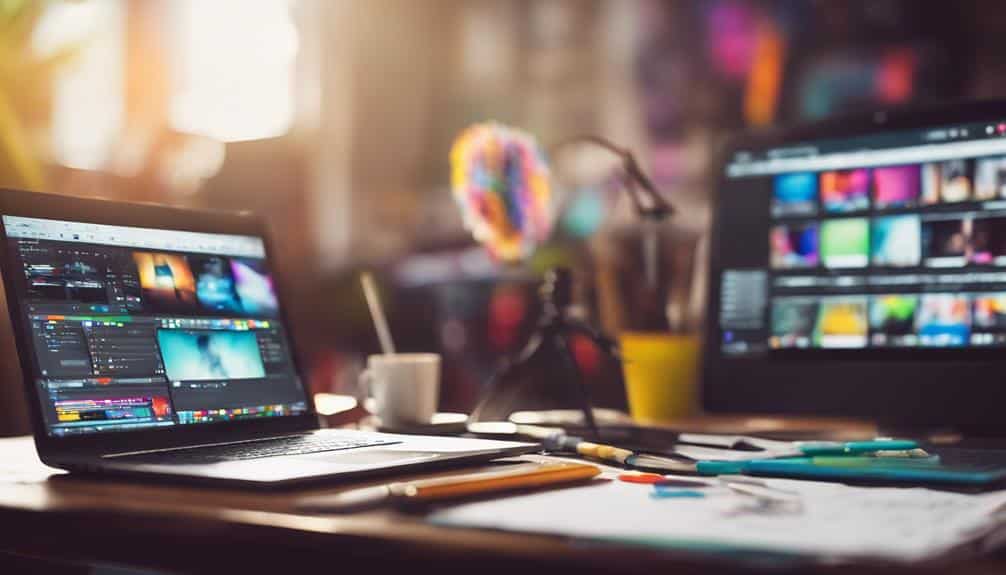








También te puede interesar: